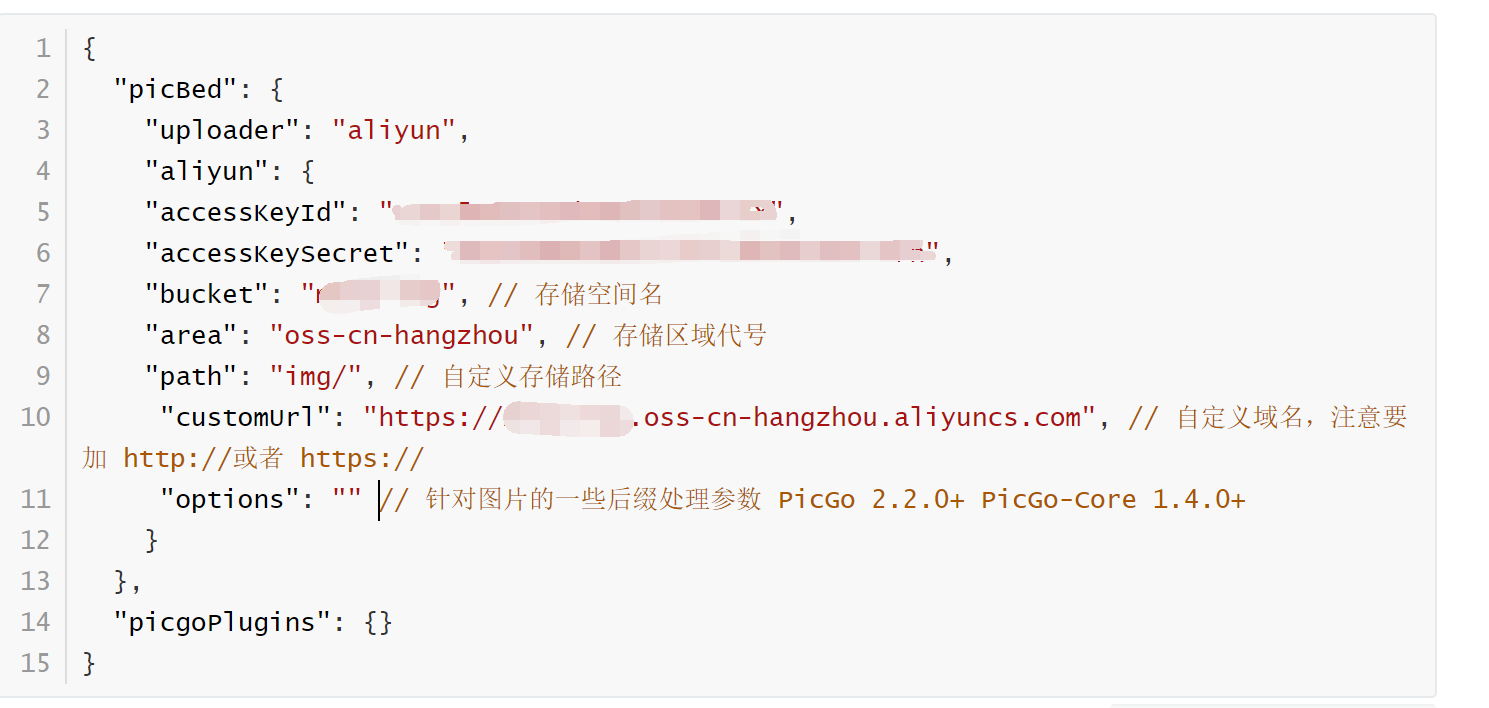准备工作:
安装
typora编辑器(新版本的都是收费的,最后一个不收费版本链接,点击这里获取【提取码:ming】)阿里云图床配置
安装Typora
安装过程略
更新pig-go-core
点击左上角文件
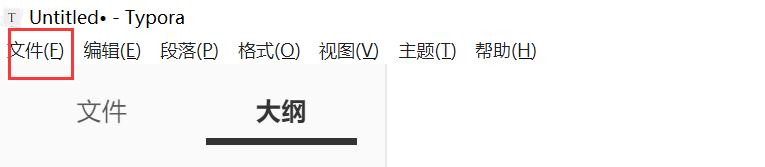
点击偏好设置
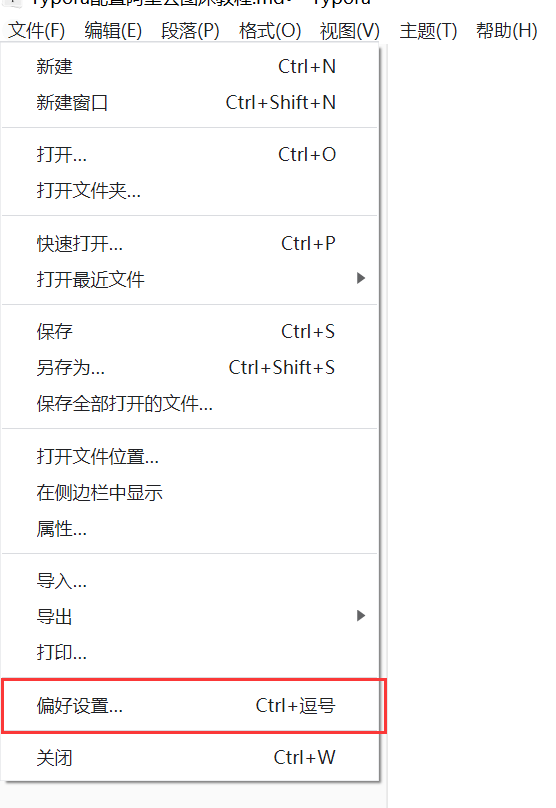
点击图像
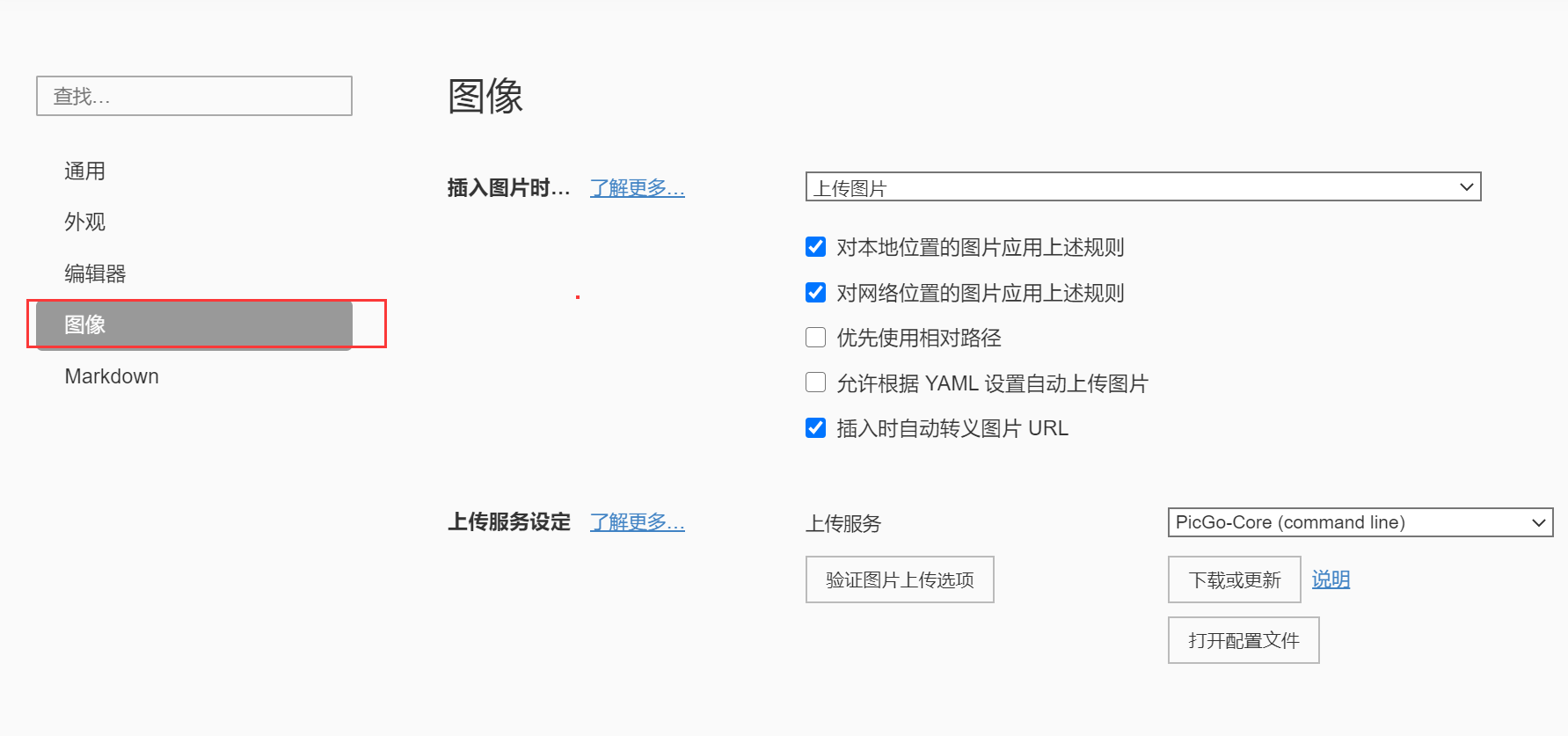
更新pig-go-core并勾选相应配置项
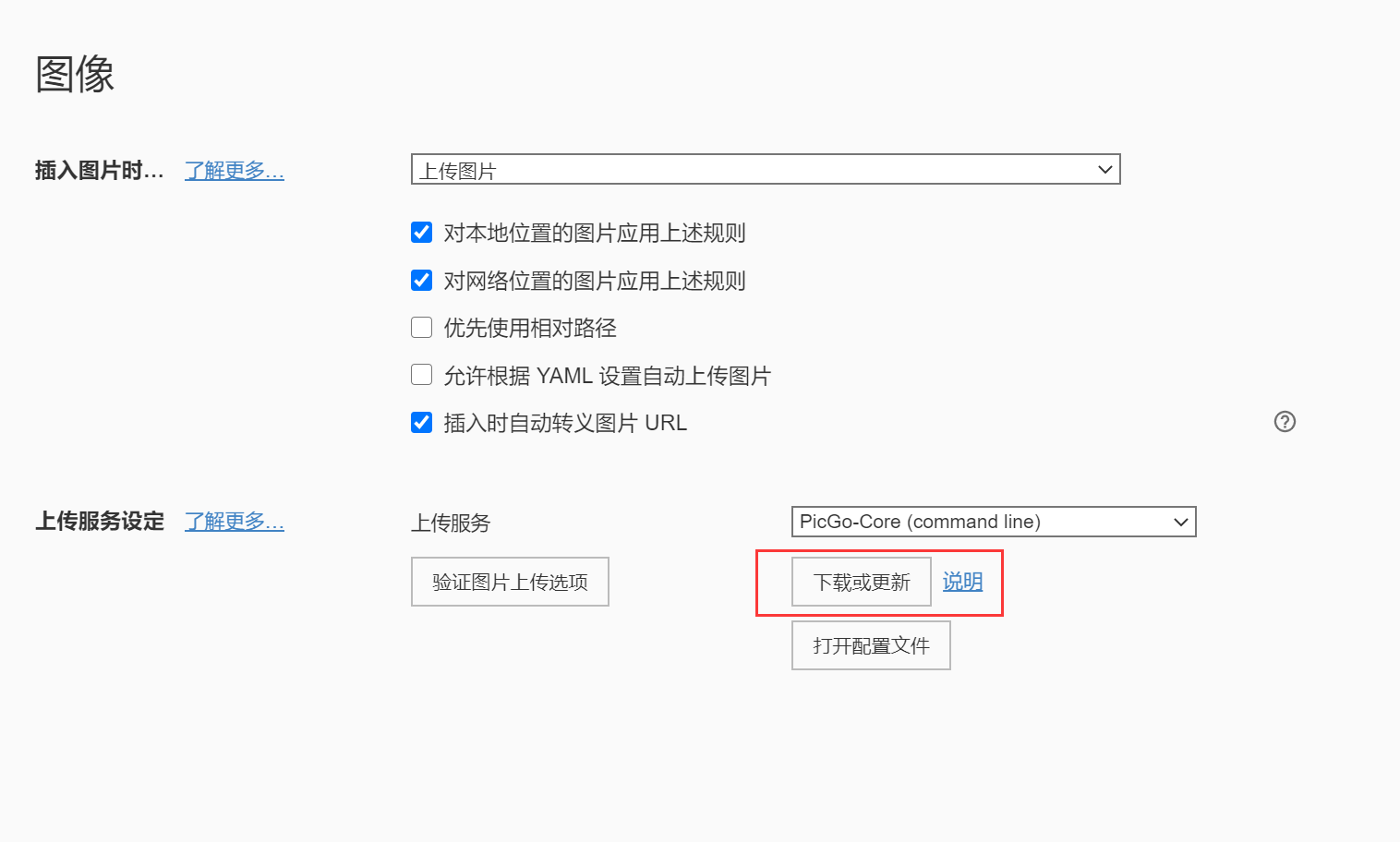
更新完毕后,勾选相应配置项
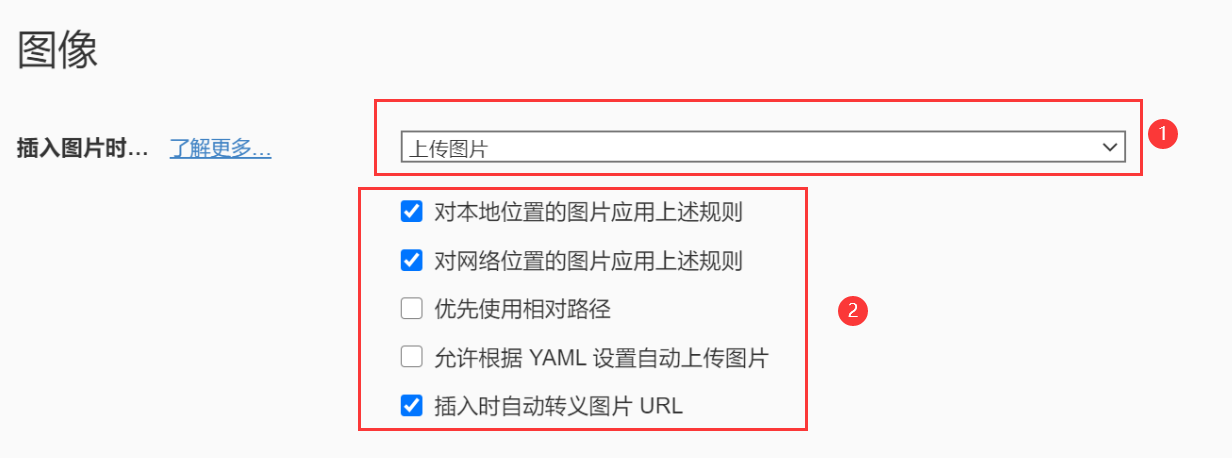
打开配置文件并修改内容
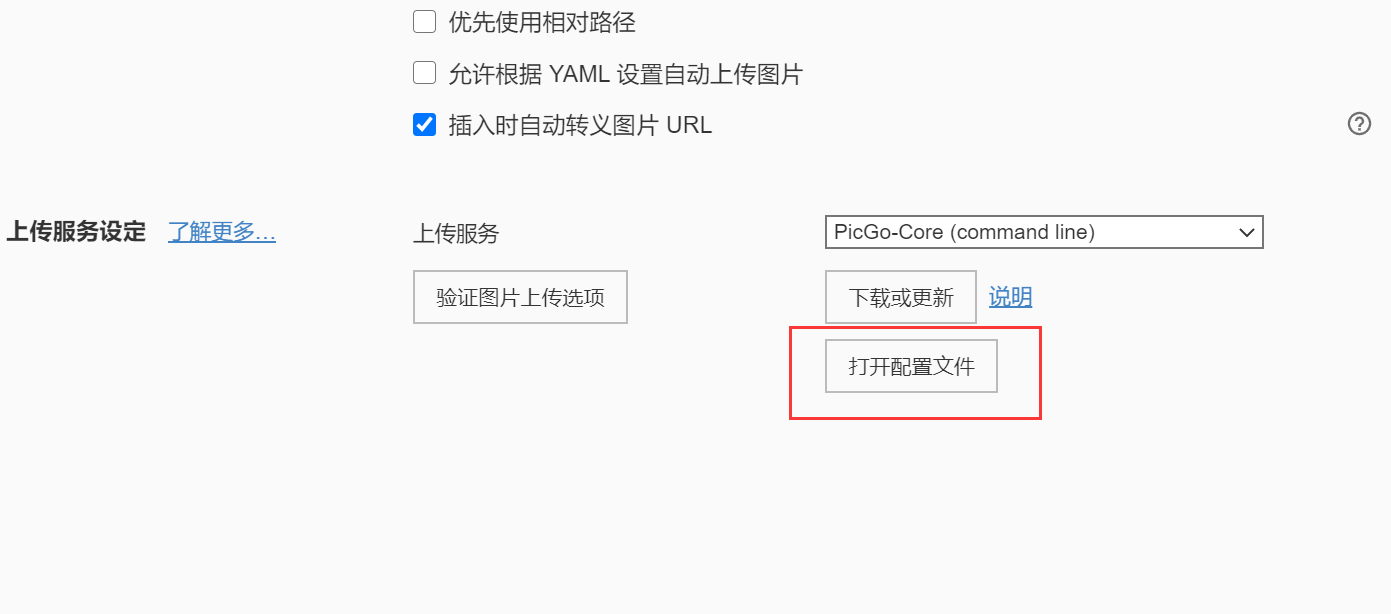
修改配置文件为以下内容
1 | { |
创建好文件后,文件参数后续进行相关的配置。
阿里云图床配置
打开阿里云官网
登录自己的阿里云帐号
打开对象存储(OSS)
依次点击产品——>存储——>对象存储
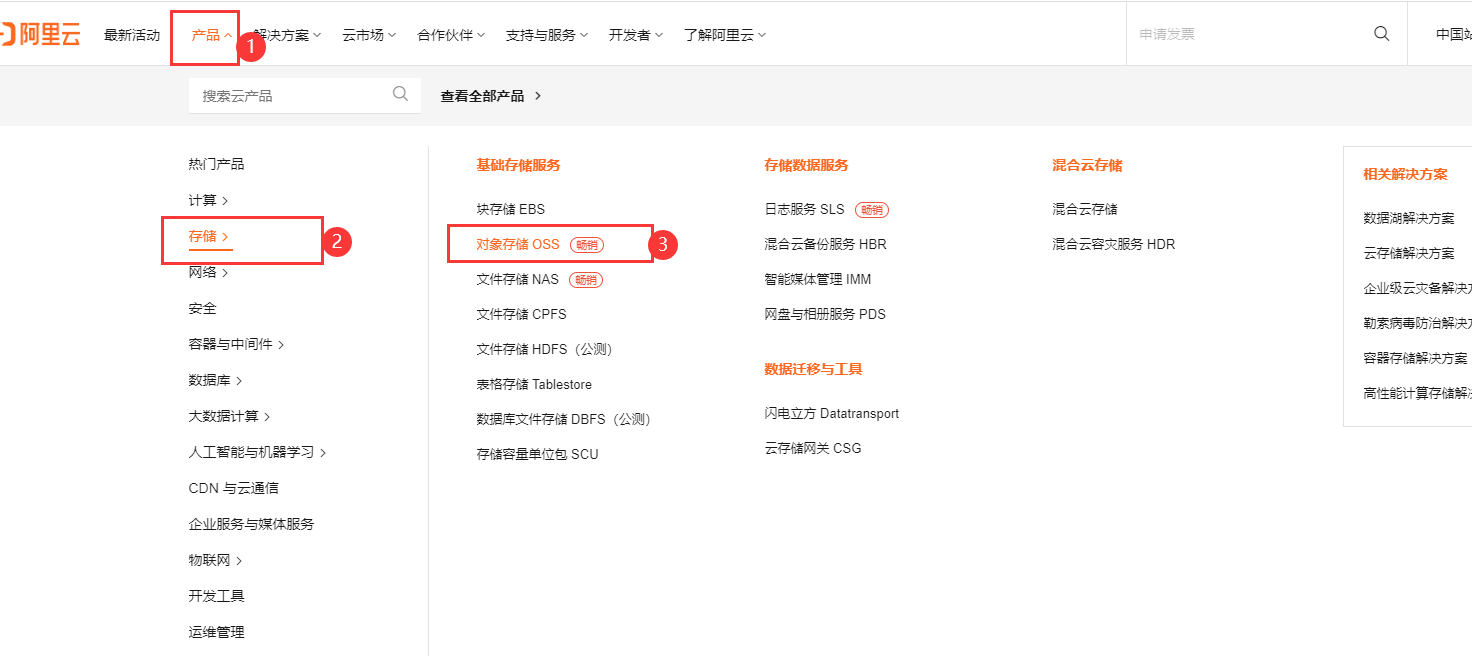
点击立即开通,开通服务
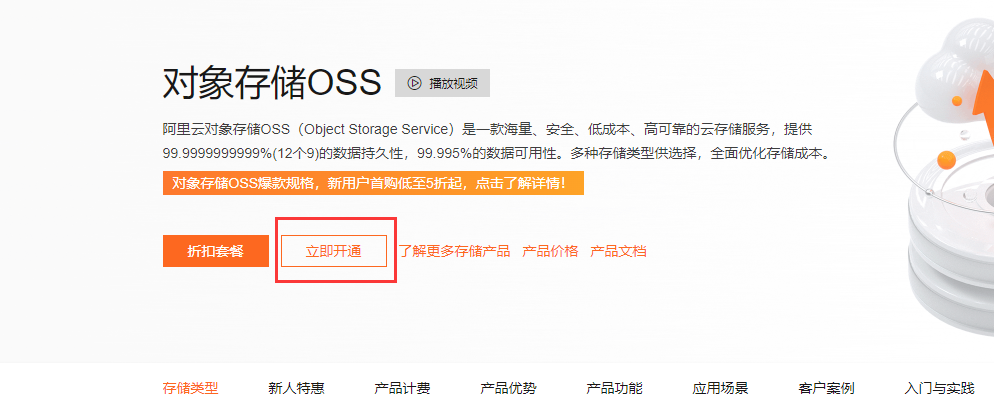
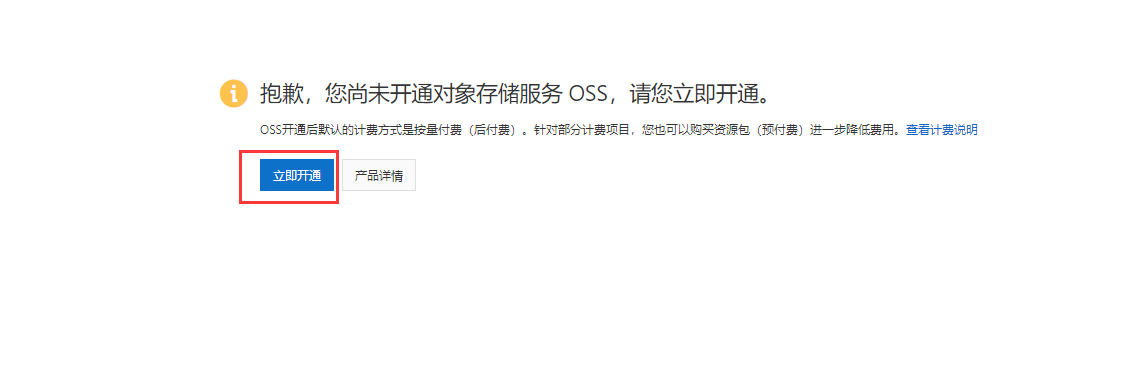
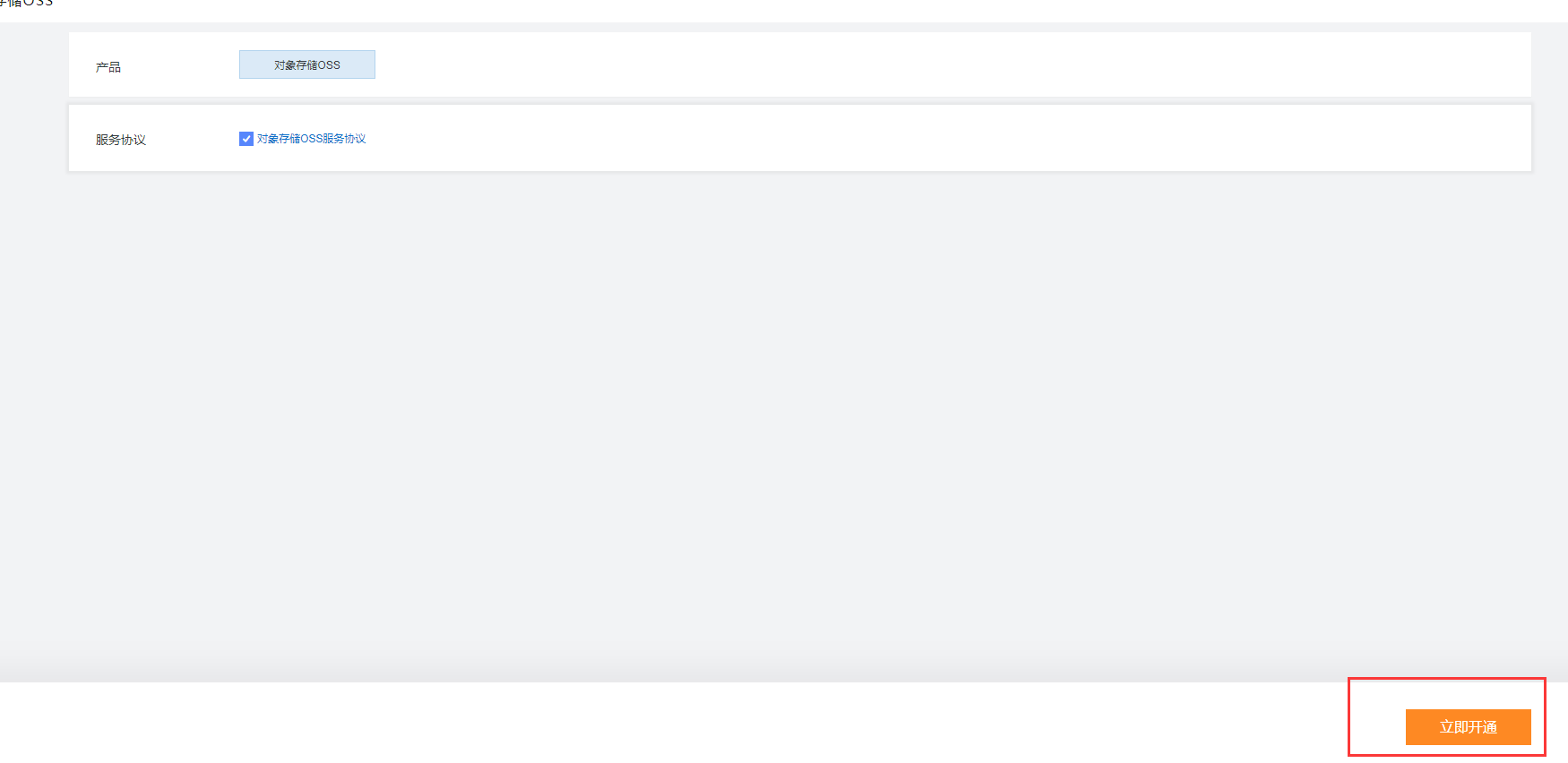
进入对象存储OSS控制台
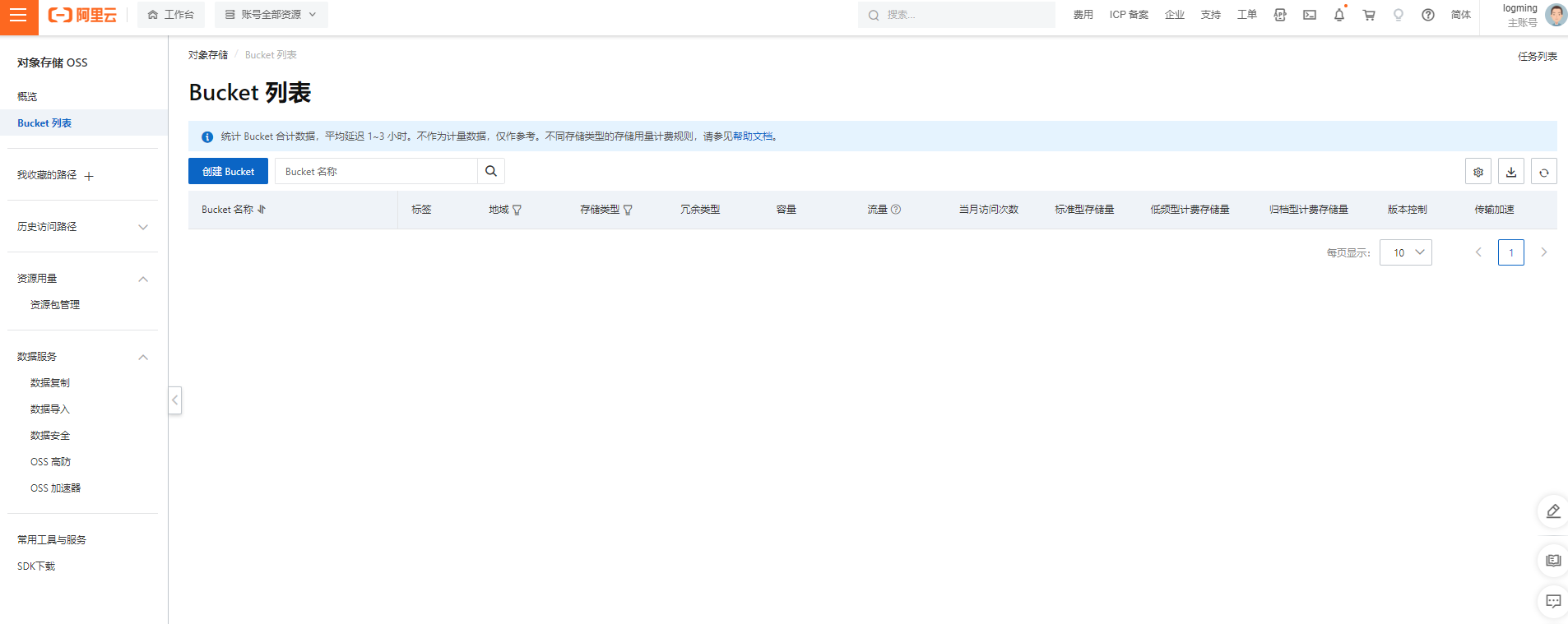
创建Bucket
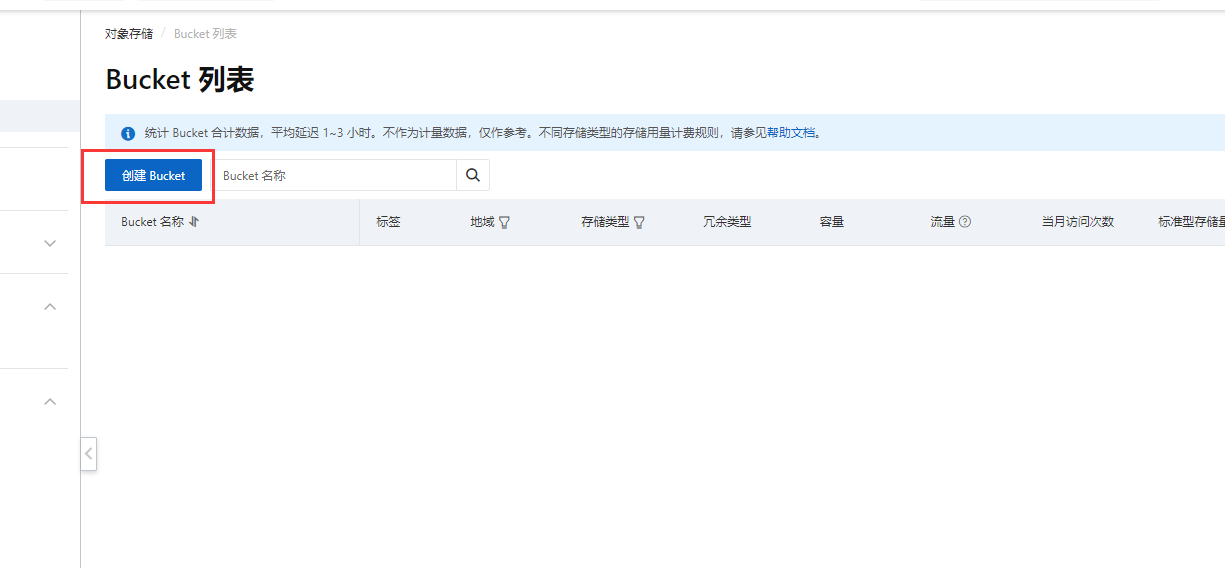
输入Bucket名称并选择读写权限为公共读
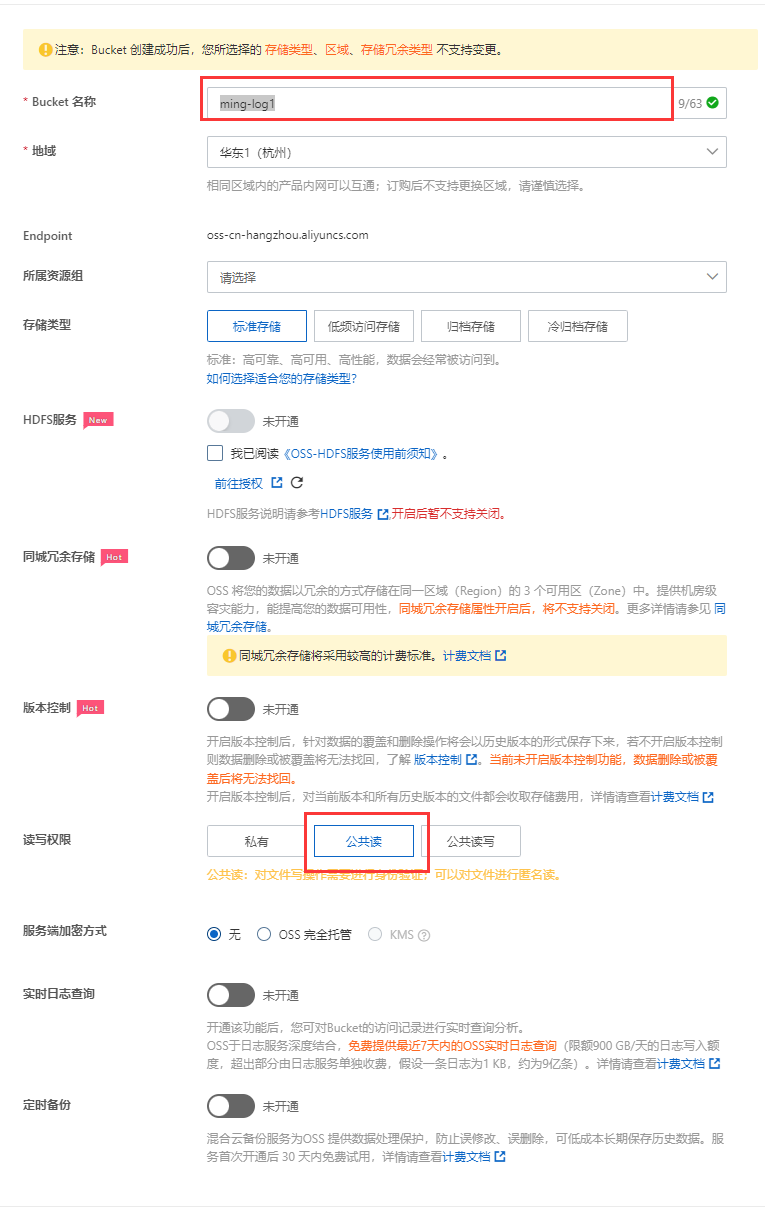
进入创建的Bucket,创建文件夹
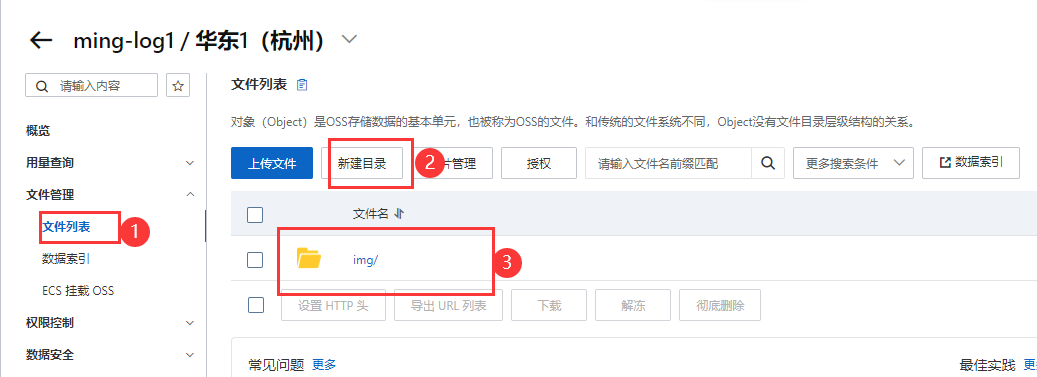
点击资源包管理,购买资源包
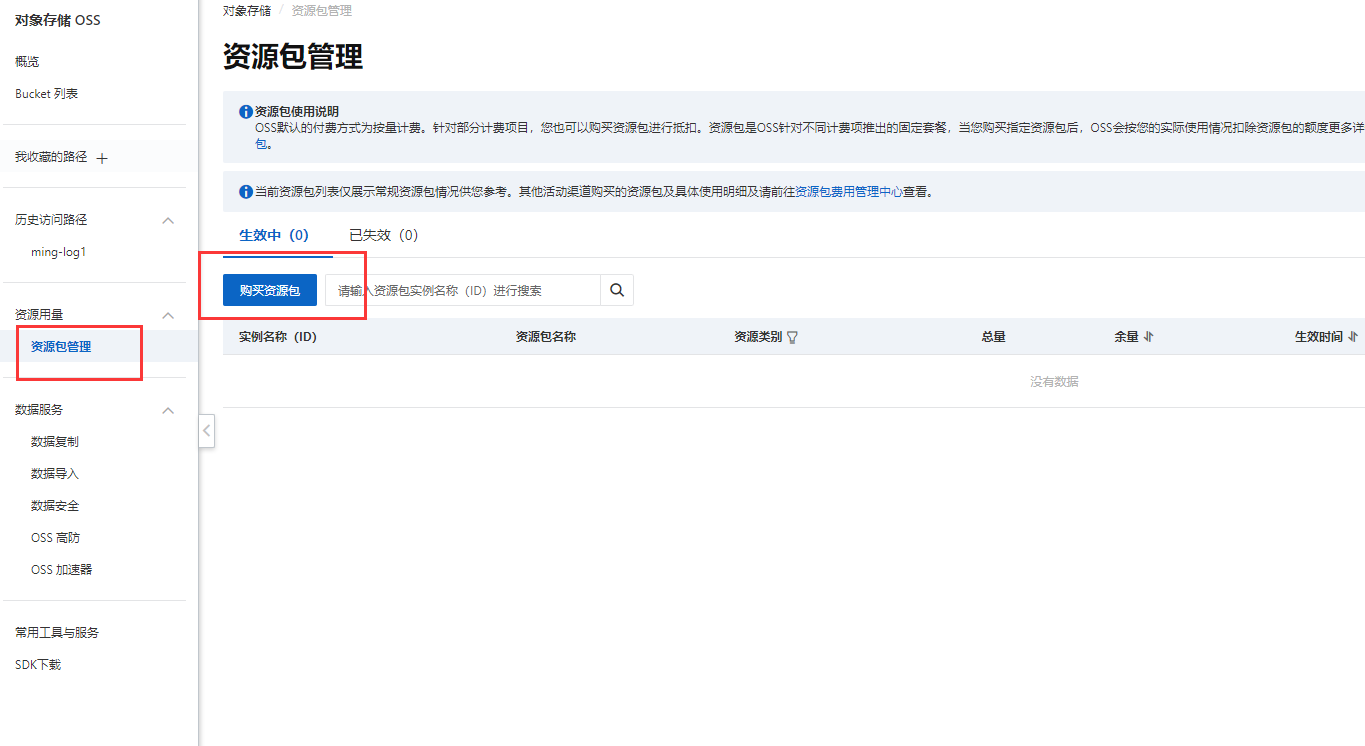
按照以下配置购买
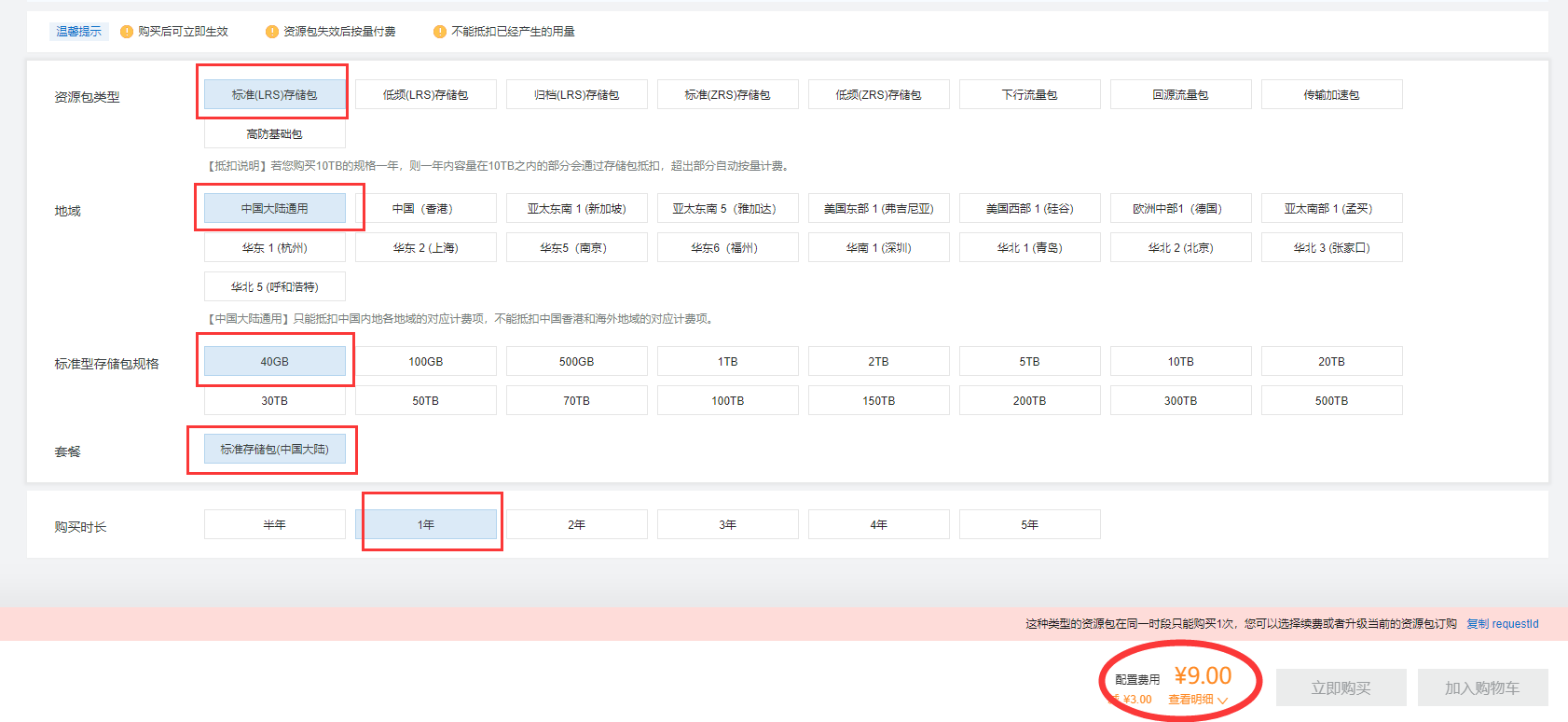
创建AccessKey
点击右上角头像
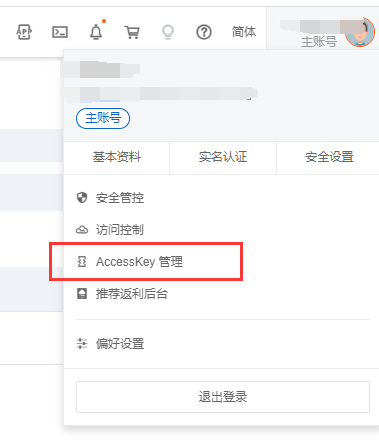
选择AccessKey管理,创建AccessKey
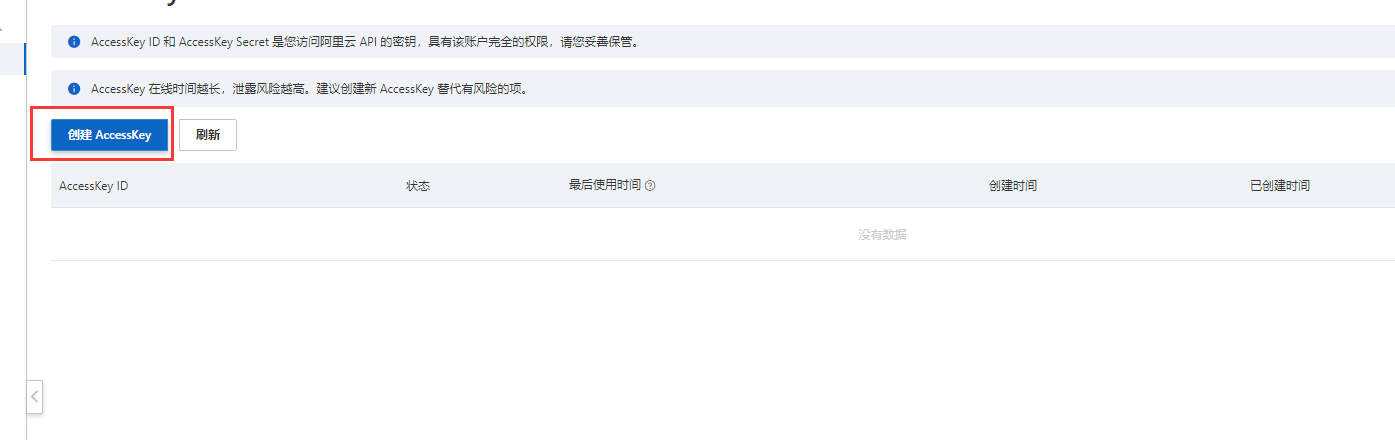
创建完毕后打开
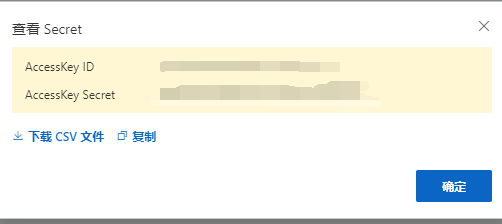
到此为止所有的准备工作已经做完,接下来开始填充配置文件中的字段。
编辑配置文件修改相应字段
修改AccessKeyID和AccessKeySecret
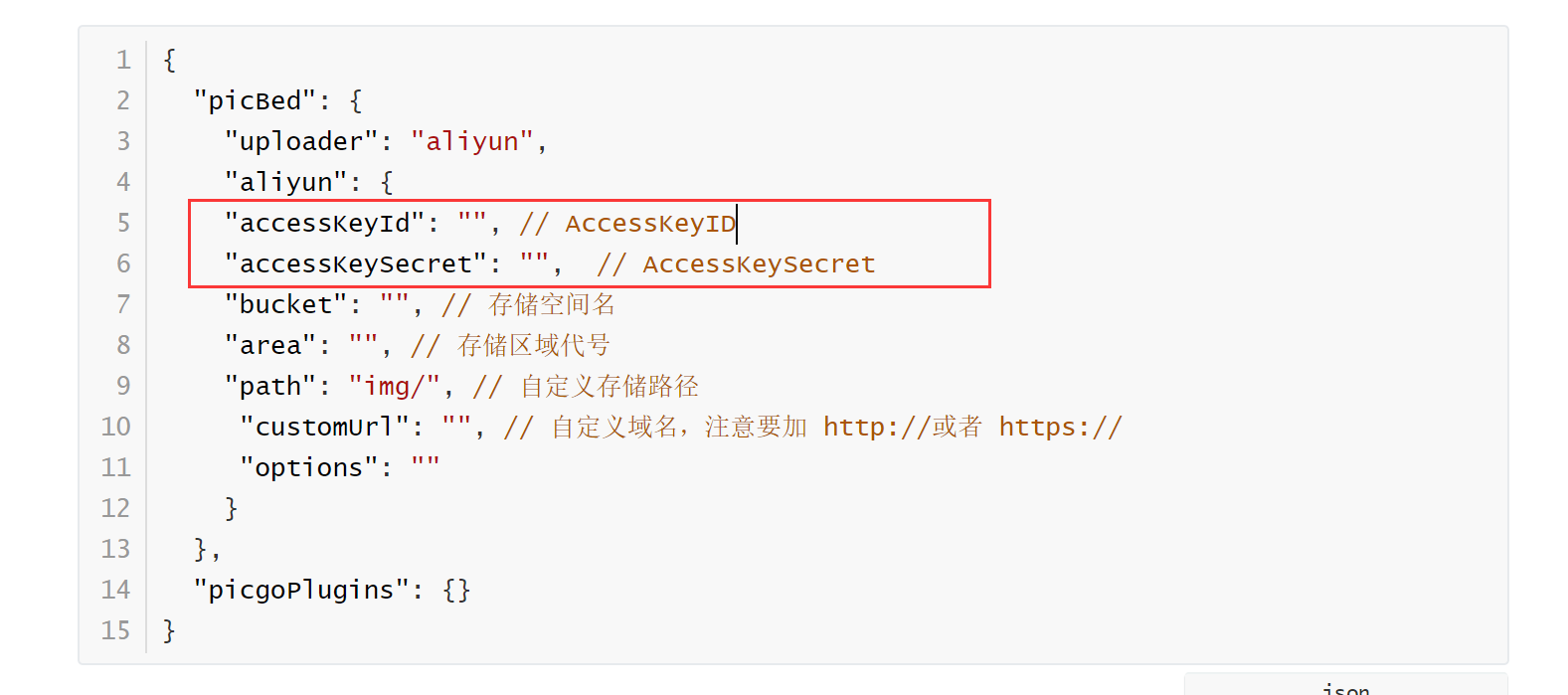
修改存储空间、区域代号、自定义域名
打开对象存储(OSS),点击概览
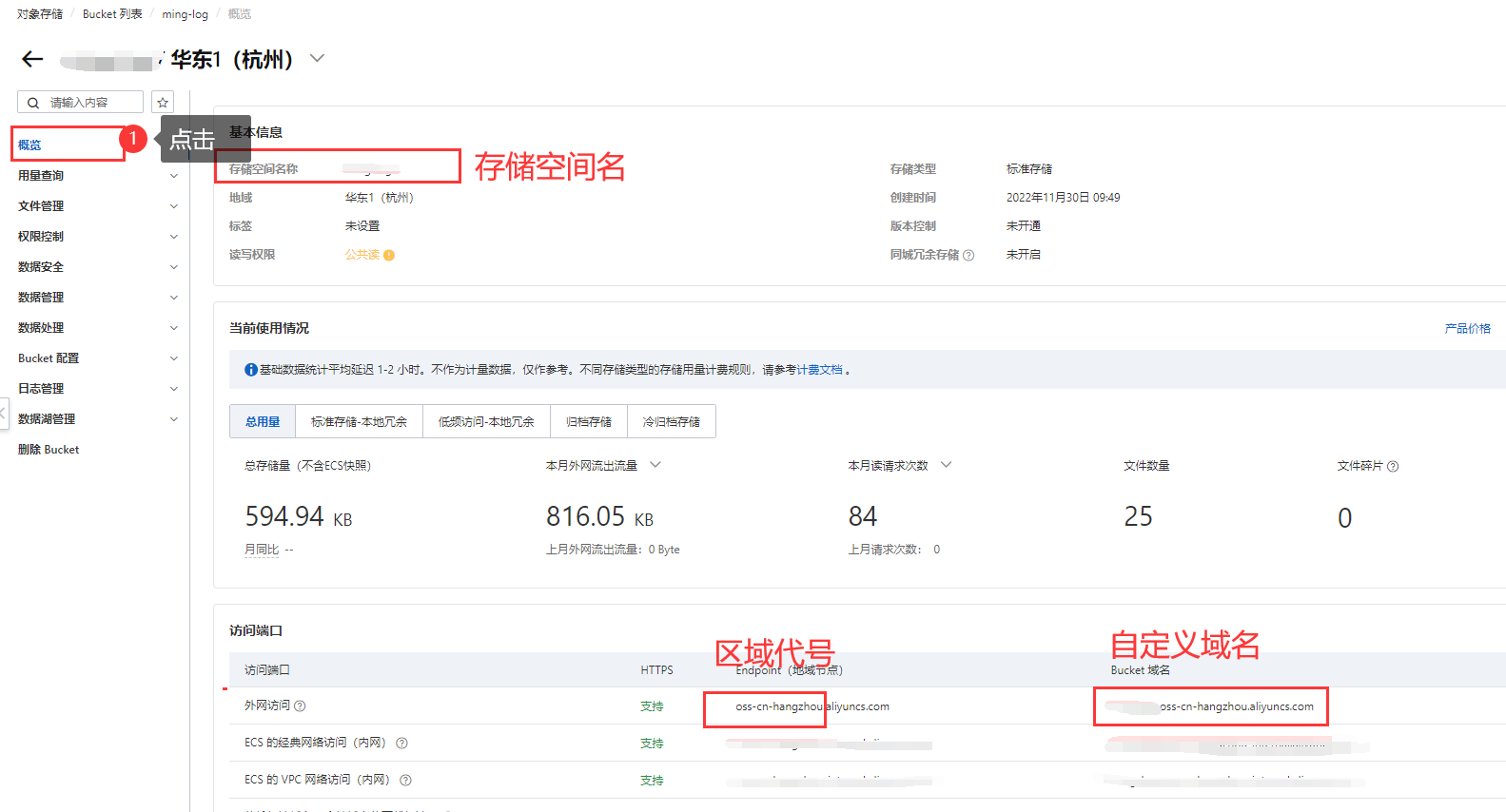
最终配置文件格式如下: